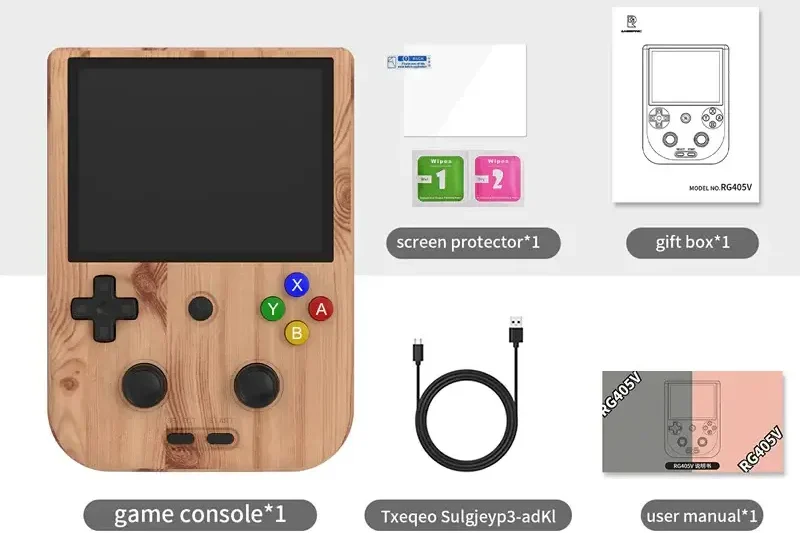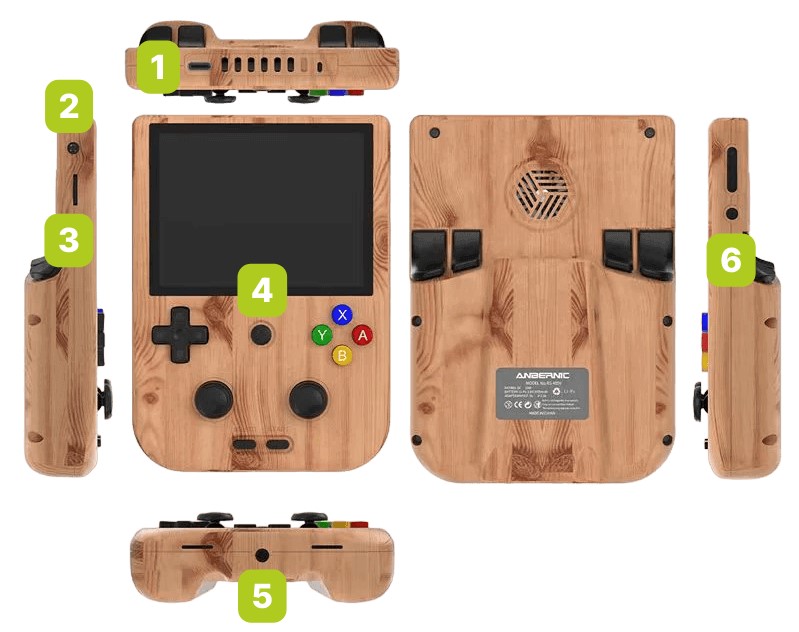Vous avez fait un choix fantastique avec votre nouveau Anbernic RG405V! Bienvenue dans le monde palpitant du rétro gaming, qui vous ouvre les portes d’un univers de jeux classiques nostalgiques combinés à la technologie moderne. Cet appareil rappelle le charme des consoles d’antan, mais avec les performances d’aujourd’hui. Notre guide de démarrage vous permet de tirer le meilleur parti de votre RG405V !
Chez DroiX, nous célébrons et soutenons l’esprit du jeu rétro. Nous sommes également attachés au principe de l’autonomisation de nos utilisateurs. Par conséquent, si vous constatez des problèmes et que vous vous sentez suffisamment sûr de vous pour les résoudre, nous soutenons pleinement votre droit à la réparation ! Sans effet sur la garantie de votre appareil ! Mais n’oubliez pas, Le service clientèle de DroiX se tient à votre disposition pour toute question ou assistance.
RG405V Configuration
Commençons votre voyage Anbernic par la configuration de l’appareil. Dans cette section, nous vous guiderons à travers les composants matériels, les connexions et toutes les informations supplémentaires dont vous pourriez avoir besoin pour vous préparer à une expérience de jeu rétro moderne.
Que contient la boîte ?
Lors de l’installation de votre dispositif Anbernic, il est important de s’assurer que vous disposez de tous les composants et accessoires nécessaires pour un démarrage en douceur. En outre, n’oubliez pas de vérifier le dessous du compartiment principal de la boîte, car tous les autres articles énumérés y sont souvent placés. Assurez-vous de bien inspecter l’ensemble de la boîte pour trouver tous les composants dont vous avez besoin pour une expérience d’installation complète et agréable. Lors de votre achat, vous devriez trouver
- 1x Anbernic RG405V
- 1x Câble USB Type-C
- 1x Protecteur d’écran
- 1x carte MicroSD (stockage)
- 1x Manuel de l’utilisateur
Vue d’ensemble de l’appareil
L’Anbernic RG405V fonctionne sous Android 12, tout en étant équipé du processeur UNISOC Tiger T618 et du GPU Mali-G52 MP2. Avec 4 Go de mémoire vive LPDDR4X, cet appareil offre de très bonnes performances en matière d’émulation. L’Anbernic RG405V dispose d’un grand nombre de boutons et de connecteurs, tous bien identifiés dans le manuel d’utilisation. Parmi les plus notables, on peut citer
- 1x Port USB-C: permet d’alimenter et de connecter des périphériques pour des fonctionnalités étendues.
- Bouton de fonction : lancement rapide du RGLauncher, situé sur le côté gauche du RG405V.
- 1x fente pour carte MicroSD (fente TF) : permet d’étendre la capacité de stockage ou de transférer des données. Situé sur le côté gauche de l’appareil
- Bouton d’accueil : Il permet d’accéder à l’écran d’accueil, situé au milieu de la face avant de l’appareil.
- Prise casque de 3,5 mm : pour la prise en charge d’un casque filaire, située au bas de l’appareil.
- Bouton d’alimentation : dispositif de mise en marche et d’arrêt, situé sur le côté droit du RG405V.
Que faire ?
Avant de vous lancer dans l’aventure du rétrojeu, vous devez configurer votre appareil et le faire fonctionner. Nous vous guiderons à travers chaque étape essentielle. Nous nous efforçons de rendre le processus d’installation aussi simple et fluide que possible, afin que vous puissiez vous concentrer sur l’excitation et la nostalgie du jeu rétro. Suivez ces étapes simples et vous revivrez bientôt l’âge d’or des jeux.
Dispositif de charge
Il est crucial de commencer par charger complètement votre appareil Anbernic. Vous pouvez le faire en branchant votre RG405V à un chargeur ou à un autre appareil via le câble USB-C. Le port USB-C est situé sur la partie supérieure de votre appareil (cf. Vue d’ensemble de l’appareil ci-dessus).
Une charge complète garantit que votre appareil ne s’éteindra pas inopinément lors de la configuration initiale, qui peut comprendre des vérifications et des configurations essentielles, telles que le calibrage de la batterie de l’appareil. Cette charge initiale établit une base solide pour la santé et l’efficacité à long terme de la batterie, conformément aux meilleures pratiques pour préserver la longévité de l’appareil.
Insérer la carte MicroSD
Ensuite, préparons le stockage de votre appareil. Vous devez insérer la carte MicroSD dans l’emplacement TF, qui est commodément situé sur le côté gauche de l’appareil (voir Vue d’ensemble de l’appareil ci-dessus). C’est sur cette carte MicroSD que seront stockées toutes vos données, assurez-vous donc qu’elle est correctement sécurisée. Une fois le stockage en place, votre appareil est presque prêt à vous transporter dans le monde des jeux rétro.
Mise sous tension de l’appareil
Maintenant, donnons vie à votre appareil Anbernic RG405V ! Appuyez sur le bouton d’alimentation et maintenez-le enfoncé pour mettre votre appareil sous tension (voir Vue d’ensemble de l’appareil ci-dessus). Gardez à l’esprit que le premier démarrage peut prendre un peu plus de temps que d’habitude – c’est tout à fait normal et cela fait partie du processus d’installation. Une fois cette configuration initiale terminée, les temps de démarrage ultérieurs seront plus rapides, ce qui vous permettra d’accéder plus rapidement aux jeux. La patience est la clé, votre expérience de jeu rétro n’est plus qu’à quelques instants !
Des problèmes ou des questions ?
Chez DroiX, nous sommes fiers de notre niveau élevé de service à la clientèle avant et après la vente. Si vous avez des questions ou des problèmes concernant un achat chez nous, n’hésitez pas à nous contacter. Nous sommes là et plus qu’heureux de répondre à vos questions et de résoudre vos problèmes dans les plus brefs délais.
Système d’exploitation Android
L’Anbernic RG405V fonctionne avec le système d’exploitation Android 12, ce qui signifie que vous aurez accès à une variété d’applications et de fonctionnalités. Cela permet une personnalisation beaucoup plus poussée de votre appareil, y compris l’accès au Google Play Store, des capacités de chargement latéral, une interface utilisateur moderne et des capacités multitâches. En fin de compte, cela rend votre appareil de jeu rétro beaucoup plus fonctionnel.
Mais avant de pouvoir jouer, vous devrez reconfigurer votre Anbernic. Ne vous inquiétez pas, ce n’est pas aussi difficile que cela en a l’air ! Voyons maintenant comment procéder !
Configuration Android
Lorsque vous démarrez votre appareil pour la première fois, vous devez le configurer comme s’il était neuf. Suivez simplement les instructions à l’écran et tout ira bien ! Vous serez tout d’abord accueilli par un écran de bienvenue, dans lequel vous devrez sélectionner « Démarrer l’utilisation ». L’appareil commence alors à se reconfigurer, ce qui peut prendre un certain temps – nous avons mis environ 3 à 5 minutes ! Une fois configuré, il vous suffit de sélectionner le robinet sur l’écran ou d’appuyer sur n’importe quel bouton et vous devriez maintenant être dans le système d’exploitation Android.
Centre de contrôle
Vous pouvez accéder à votre centre de contrôle Android (ou panneau de contrôle) en glissant vers le bas depuis le haut de l’écran, comme vous le feriez sur un smartphone (voir l’image 1 ci-dessous). Balayez à nouveau vers le bas pour agrandir le panneau de contrôle si nécessaire (voir les images 2 et 3 ci-dessous). À partir de là, vous pouvez facilement et rapidement accéder aux options de l’appareil et les modifier, telles que le WiFi, le Bluetooth, le contrôle du mode, le mappage des touches et bien plus encore.



Paramètres Wi-Fi
Pour accéder aux paramètres du réseau et s’y connecter, ouvrez le centre de contrôle et maintenez votre doigt sur l’option WiFi (voir l’image 1 ci-dessous). Le menu WiFi s’ouvre et affiche toutes les connexions réseau disponibles. Il suffit de sélectionner le réseau souhaité et de saisir le mot de passe (voir les images 2 et 3 ci-dessous).



Installation rapide de l’émulateur – Passez directement à l’action
Pour commencer rapidement à jouer sur votre appareil Anbernic avec une configuration minimale, appuyez simplement sur le bouton Function de votre Anbernic RG405V (voir l’aperçu de l’appareil ci-dessus). Vous verrez apparaître une fenêtre affichant une variété d’émulateurs. Naviguez parmi les émulateurs à l’aide des boutons gauche et droit (ou en faisant glisser la souris) pour trouver l’option souhaitée. Après avoir sélectionné un émulateur, vous verrez une liste de tous les jeux compatibles disponibles. Choisissez le jeu auquel vous voulez jouer et vous serez directement lancé dans l’action avec des paramètres préconfigurés, garantissant une expérience de jeu transparente.
Vous pouvez également ouvrir le centre de contrôle, comme auparavant (voir l’image 1 ci-dessous). Une fois ouverte, l’option qui porte l’icône Anbernic RG est intitulée « Normal » ou « Game Mode » (voir les images 2 et 3 ci-dessous). En tapant sur cette touche, vous ouvrirez/fermerez également le lanceur RG.



Configuration manuelle de l’émulateur
Pour ceux qui préfèrent contrôler et personnaliser davantage leur expérience de jeu, la configuration manuelle de chaque émulateur sur votre appareil Anbernic est une approche bénéfique. Bien que ce processus soit un peu plus long, il permet une plus grande personnalisation de l’émulateur et des jeux. Bien qu’ils ne soient pas configurés, les émulateurs sont déjà installés sur l’appareil. Chaque émulateur peut avoir un aspect différent et varier légèrement dans sa procédure d’installation, mais ils sont tous similaires.
Nous utiliserons DuckStation, l’émulateur de la PS1, comme exemple ci-dessous. Comme sur un smartphone Android, glissez vers la gauche/droite pour naviguer dans vos applications. C’est là que se trouvent toutes les applications installées, y compris les émulateurs. Maintenant, faites défiler l’écran pour trouver l’émulateur que vous souhaitez configurer et appuyez sur son icône pour l’ouvrir. En règle générale, aucun jeu ne figure dans la liste initiale. Au lieu de cela, l’émulateur vous demandera d’ajouter un répertoire.
Pour ce faire, sélectionnez « Ajouter un répertoire » et une nouvelle fenêtre s’ouvrira. Ici, appuyez sur l’icône de navigation (représentée par trois lignes horizontales) pour accéder aux différents emplacements de stockage. Choisissez « Carte SD » dans le menu, c’est-à-dire la carte MicroSD que vous avez insérée dans l’emplacement TF2/EXT précédemment. Vous devez maintenant naviguer jusqu’au dossier contenant tous les jeux correspondant à la console de l’émulateur. Par exemple, pour DuckStation (émulateur PS1), vous devrez localiser le dossier contenant tous vos jeux PS1.
Après avoir sélectionné le dossier, appuyez sur « Utiliser ce dossier » en bas de l’écran. Une fenêtre contextuelle s’affiche alors pour demander l’accès à l’appareil. Sélectionnez « Autoriser l’accès » et l’émulateur commencera à rechercher des jeux compatibles dans le dossier. Une fois terminé, les jeux devraient apparaître dans le menu de l’émulateur, prêts à être joués !








RetroArch Setup
Plongez plus profondément dans RetroArch! Nous avons déjà créé un guide détaillé qui couvre tout ce que vous devez savoir sur l’installation et l’utilisation de RetroArch ci-dessous. Ce guide est conçu pour simplifier le processus et vous permettre d’accéder facilement à un large éventail de jeux classiques et d’en profiter, tout en approfondissant les parties les plus complexes de RetroArch. Que vous soyez un joueur expérimenté ou que vous découvriez RetroArch, notre guide vous permettra d’améliorer votre expérience et de la rendre plus agréable et plus transparente.
Installation de nouveaux jeux
Pour ceux qui souhaitent construire leur bibliothèque de jeux sur l’Anbernic RG405V, nous avons un guide détaillé ici pour vous. Chez DroiX, nous ne préchargeons ni ne préinstallons aucun jeu sur nos appareils. Nous ne fournissons pas non plus de liens pour télécharger des ROM. Cependant, nous soutenons pleinement votre passion du jeu en fournissant un guide détaillé et réutilisable sur la façon d’ajouter, d’installer et de mettre à jour des jeux (ROM) sur votre appareil. Ce guide est conçu comme une ressource universelle pour tous nos guides de démarrage de l’appareil, afin que vous puissiez configurer et personnaliser votre bibliothèque de jeux à votre convenance. Suivez les instructions du guide intégré pour commencer à personnaliser votre collection de jeux en fonction de vos goûts et préférences.
Chargement de votre ordinateur de poche
Veuillez consulter le guide inclus pour connaître les meilleures pratiques de chargement de votre ordinateur de poche.